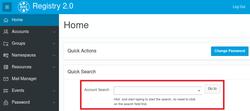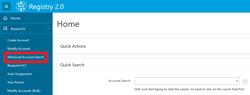URL: https://it.desy.de/dienste/registry/registry_2/admin_bereich/accounts_suchen/index_ger.html
Breadcrumb Navigation
Accounts suchen (Account Search)
In der Registry 2 gibt es zwei Möglichkeiten, einen Account zu suchen. Zum einen über die einfache Suche ("Quick Search") und zum anderen über die erweiterte Suche ("Advanced Search"). Wie Sie die Suchen bedienen, wird im Folgenden erläutert.
Einfache Suche (Quick Search)
Der Quick Search Bereich kann über den Homebutton (kleines Haus) aufgerufen werden. (Abbildung 1)
Sie haben unterschiedliche Möglichkeiten zur Eingabe von Suchparametern. Nachfolgend sind einige beispielhafte Eingabemöglichkeiten:
| Gesuchte Person: Albert Einstein | Account-Name: egleichmc2 |
|
Vollständige Account-, Vor- oder Nachnamen |
Teile von Account-, Vor- oder Nachnamen |
|
| Mögliche Suchparameter |
Albert Einstein egleichmc2 |
bert Ein gleich |
| Mehrere Suchparameter durch Leerzeichen getrennt | Anhängen von Kontostatus und/oder Kontotyp | |
| Mögliche Suchparameter |
Albert Einstein bert stein |
Albert primary Einstein primary Albert Einstein primary |
Erweiterte Suche (Advanced Account Search)
Die Advanced Account Search kann über den Menüpunkt Accounts aufgerufen werden. (Abbildung 2)
Mit der Advanced Account Search können Sie mehrere Accounts suchen und mithilfe von SQL ähnlichen Bedingungen die Suche einschränken.
Suche durchführen
Um ein Suchergebnis zu erstellen, können Sie im Feld Name Filterkriterien definieren und / oder nach Registry 2 Elementen filtern. Anschließend können Sie Ihre gewählten Filter mithilfe von SQL-Operationen miteinander verknüpfen.
Registry 2 Elemente in der erweiterten Suche sind:
- Resource
- Tags/Blueprints
- Group
- Primary Group
- Namespace
Zum Verknüpfen der Filter stehen Ihnen die folgenden SQL-Operationen zur Verfügung:
| Operation | Erklärung | Beispiel |
| LIKE | Ihre Eingabe muss irgendwo enthalten sein | Ein findet alle Personen die Ein im Namen oder Account haben, z.B. Einstein |
| EQUALS | Ergebnisse stimmen der Eingabe exakt überein | Ein findet nur Personen, die exakt so heißen, also nicht Einstein. Dafür müsste nach Einstein gesucht werden |
| REGEXP_LIKE | Hier können Sie mit regulären Ausdrücken suchen. Diese sind sehr kompliziert, aber stark | test[0-9] findet alle Accounts, die mit test anfangen und dann eine Zahl haben |
Suche einschränken nach Gruppen
Sie können die Suche auch einschränken, indem Sie nach Accounts suchen, die eine bestimmte Ressource haben, Zugriff auf bestimmte Blueprints oder auch in Gruppen, einer primären Gruppe oder einem Namespace sind.
Weitere Informationen in den Ergebnissen anzeigen (Actions)
Standardmäßig werden Ihnen nur die Account-Namen in den Ergebnissen angezeigt.
Um weitere Informationen wie Account-Besitzer*in, Namespace oder weiteren Account-Infos zu erhalten, können Sie oben im Feld Actions mit den Append Optionen diese Informationen anzeigen lassen, sobald Sie dann wieder auf Search klicken.
Über Show count only wird anstatt der normalen Suchergebnisse nur die Anzahl der Accounts ausgegeben.